Uso del panel de mandos como MSP
Como proveedor de servicios gestionado (MSP), el panel de mandos es su página de destino, que ofrece una descripción general de sus tickets de soporte técnico y el estado y la salud de sus dispositivos en todas las cuentas de cliente.
Si es una página general, el panel de mandos le permite decidir el siguiente paso al planificar las tareas diarios. Tras echar un rápido vistazo a sus problemas pendientes, podrá decidir cuál es el paso más importante que debe dar para ayudar a sus usuarios finales. Aunque puede cambiar entre las cuentas de cliente con el selector de cuentas en la parte superior izquierda, el panel de mandos muestra siempre información sobre todas sus cuentas, independientemente de la cuenta que haya iniciado sesión.
El panel de mandos ofrece información a nivel de cuenta de los paneles:
- Su centro de mando
- Este widget prioriza el trabajo de los agentes y les permite actuar sobre las Windows actualizaciones, y helpdesk atrasados tickets. Por defecto, los problemas se enumeran por gravedad y número de dispositivos afectados. Seleccione un asunto para navegar a la página correspondiente en el Consola.
- Actualizaciones de Windows
-
Muestra el número de actualizaciones críticas y opcionales Windows que puede instalar en los dispositivos de cada cuenta de client. El número total de parches mostrar el número de parches
dispositivos que tienen actualizaciones de Windows fundamentales o opcionales. Haga clic en una cuenta en la lista para ver las actualizaciones disponibles de Windows en los dispositivos de la organización seleccionados. Véase
Ver disponibles Windows y actualizaciones de aplicaciones de terceros en LogMeIn ResolveRequisitos del sistema de GoTo Training .
Note: Las actualizaciones de Windows del panel de mandos están en fase de desarrollo y estarán disponibles próximamente.
- Estado del antivirus
- Muestra el número de antivirus en los dispositivos de cada cuenta de client. Estos incluyen dispositivos en los que se encontraron amenazas o definiciones de virus obsoletos o un software antivirus. Seleccione una cuenta en la lista para ver el antivirus status de sus dispositivos. Véase Gestione la protección antivirus en LogMeIn ResolveRequisitos del sistema de GoTo Training .
- Todos los tickets
- El panel Todos tickets muestra el número de helpdesk tickets para cada cuenta de client de forma individual y colectiva. Elija una cuenta de la lista para ver las tickets de la organización seleccionada. Solo se incluyen los tickets en el panel de mandos que se crean en los servicios de soporte que puede acceder a ellos. Véase Editar tickets LogMeIn Resolve en la consolaRequisitos del sistema de GoTo Training .
- Avisos
- El número total de alertas no identificadas en las cuentas de cliente. Elija una cuenta de la lista para ver las alertas de los dispositivos de la organización seleccionada. Véase Gestione las alertas entrantes en LogMeIn ResolveRequisitos del sistema de GoTo Training .
- Dispositivos con alertas
- El número de alertas por dispositivos en sus cuentas de cliente.
- Tipos de alertas principales
- Las alertas más frecuentes por cuenta de cliente.
- Prioridad de las alertas
-
El número total de alertas por prioridad de todas sus cuentas de cliente.
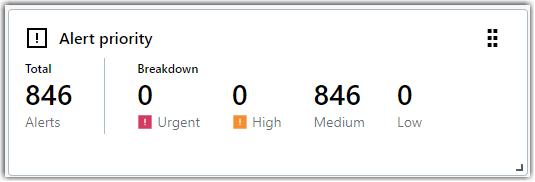
- Activos de software y hardware
- Hay una sección widget para activos de software y activos de hardware que proporcionan detalles sobre su inventario.
- Trabajos de ejecución remota
- La página Dashboard enumera todas las tareas de ejecución remota que fallaron en sus dispositivos y proporciona un enlace rápido a estas tareas. Seleccione el título de un trabajo para conocer el motivo del fallo. También puede marcar un trabajo como resuelto, lo que lo moverá al estado Resuelto, pero no lo eliminará de la carpeta Dashboard. Para obtener más información sobre los detalles del trabajo de ejecución remota, consulte Ver los resultados de un trabajo de ejecución remota.
Reorganice su Dashboard
Puede cambiar el diseño de su panel de mandos de varias formas:
- Cambiar el tamaño de un panel
-
Para obtener una vista mejor o más compacta de un panel, puede cambiar la flecha de la esquina inferior derecha del panel.
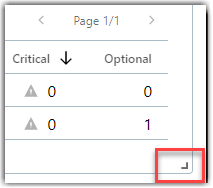
- Ordenar datos
-
Puede ordenar los datos en los paneles haciendo clic en un encabezado de la tabla correspondiente. Por ejemplo, para ordenar las cuentas de clientes por la mayoría de los tickets del centro de asistencia técnica en curso, haga clic en el
En curso encabezado de la
Entradas panel.
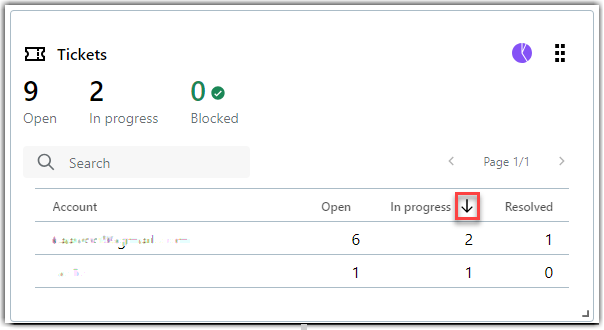
- Reorganizar la posición de los paneles
-
Si no desea que se organizan los paneles de forma predeterminada, solo puede moverlos. Para ello, haga clic en el icono de puntos de la esquina superior derecha y coloque el panel y coloque el panel de su nueva ubicación.
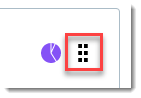
- Visualización de información en la vista compacta
-
Puede ocultar el número total de problemas en un panel haciendo clic en el icono de gráfico de la esquina superior derecha.
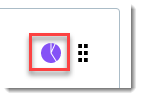
- Restablecer la diseño del panel
- Puede volver a la disposición predeterminada del panel de mandos haciendo clic Restablecer el diseño en la parte superior derecha.
Búsqueda de cuentas de clientes
Cuando tiene varias cuentas de cliente y no se ve en una sola página, puede buscar fácilmente sus cuentas. Empiece a escribir un nombre de cuenta para obtener una lista filtrada.
Su búsqueda se aplica solo a un solo panel. No puede aplicar la búsqueda en todos los paneles.
Preguntas frecuentes
- ¿Puedo cambiar entre mis cuentas de cliente desde el panel de mandos?
- Puede usar el selector de empresas en la parte superior para cambiar entre las cuentas de cliente. No obstante, el cambio a otra cuenta no afecta a los datos que ve en el panel de mandos. Muestra los detalles de Todos sus cuentas.
- ¿Puedo usar el panel de mandos para mostrar únicamente los datos de una cuenta de cliente única?
- No. El panel de control siempre muestra información sobre todas sus cuentas de cliente. Para filtrar información, use el Buscar campo en los paneles individuales.
- ¿Puedo ocultar un panel completamente?
- No, pero puede reducir el tamaño de un panel para mostrar los totales solo.
- No puedo ver una de mis cuentas de cliente en el panel de mandos. ¿Qué ahora?
- Asegúrese de que es un miembro de esa cuenta de cliente. Un administrador puede añadir a una cuenta de cliente en GoTo Admin o en GoTo Admin Edición de asociados.
- No puedo ver una de mis cuentas de cliente en un panel específico del panel de mandos.
- En ese caso, su empresa no tiene acceso a esa función. Por ejemplo, cuando una empresa no tiene capacidad de soporte técnico, no aparecerá en la lista de Entradas panel del panel de mandos.
- ¿Tengo que actualizar mi panel de mandos para obtener los datos más recientes?
- No. El panel de control se actualiza automáticamente cada minuto. Por lo tanto, puede actualizar el explorador si tiene prisa.
- ¿Habrá más funciones agregadas al panel de mandos?
- Sí, eso es nuestro plan.
- ¿Dónde puedo iniciar sesión en el Portal de administración de asociados?
- Como MSP, puede iniciar sesión en http://partner.goto.com para gestionar las cuentas de cliente.
- ¿Hay documentación sobre la integración de asociados?
- Sí, puede leer la integración ¿Cómo puedo integrar mi sistema en mi PSA?
- ¿Qué permisos debo ver para ver las empresas en el panel de mandos?
-
Debe tener roles de administrador y agentes para usar el panel de mandos. Cuando solo tiene el rol de administrador en una empresa, puede ver el panel de mandos, pero no puede ver la función específica como tickets de esa empresa. Del mismo modo, cuando solo tiene el rol de agente en una empresa, no puede ver el panel de mandos de esa empresa. Tenga en cuenta que, si cambia a otra empresa en la que tiene el rol de administrador, podrá ver el panel de mandos. Para todas las empresas.
Para la mejor experiencia, debe tener administrador y rol de agente en una empresa.
- ¿El panel de información muestra información sobre los arrendatarios?
- Sí. Si configura inquilinos, su panel de información mostrará automáticamente sus inquilinos en lugar de empresas.
